โดย แอดมิน
แป้นพิมพ์บนหน้าจอแสดงได้ แป้นพิมพ์ ใน Windows 10 แป้นพิมพ์บนหน้าจอมีจุดมุ่งหมายเพื่อใช้เมื่อไม่มีแป้นพิมพ์พีซีของคุณ ด้วยการใช้แป้นพิมพ์บนหน้าจอ บุคคลสามารถพิมพ์ได้ด้วยการคลิกที่เมาส์ แต่ละฟังก์ชัน (เช่น แป้นพิมพ์ลัด) ที่เกี่ยวข้องกับแป้นพิมพ์ยังสร้างได้ด้วยความช่วยเหลือของแป้นพิมพ์บนหน้าจอ
แป้นพิมพ์บนหน้าจอประกอบด้วยปุ่มที่จำเป็นทั้งหมดที่มีอยู่ในแป้นพิมพ์มาตรฐาน ด้วยคุณสมบัติของ “เสียงคลิก” การคลิกด้วยปุ่มตลอดเวลานั้นค่อนข้างจะทำให้เกิดเสียงดังเกินไป เพื่อหลีกเลี่ยงปัญหาประเภทนี้ เราสามารถใช้คุณลักษณะการปิดเสียงคลิก
ขั้นตอนที่จำเป็นสำหรับการปิดคุณสมบัตินี้มีดังต่อไปนี้:
ขั้นตอนที่ 1:
ในแถบ Windows Search ที่มุมล่างซ้ายของหน้าจอ ให้พิมพ์ "Keyboard" คลิกตัวเลือกแรกที่มีให้เพื่อเปิดแอปเดสก์ท็อป "คีย์บอร์ด"
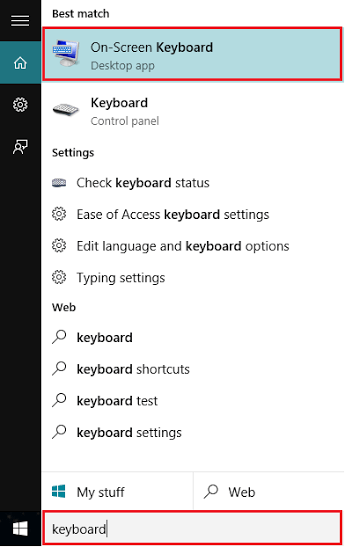
หมายเหตุ: ตัวเลือกที่สอง “แป้นพิมพ์ (แผงควบคุม)” จะเปิดการตั้งค่าแป้นพิมพ์ของคุณ ดังนั้น ขอแนะนำตัวเลือกแรก
ขั้นตอนที่ 2:
คลิกที่ "ตัวเลือก" ที่มุมล่างขวาของหน้าจอแป้นพิมพ์
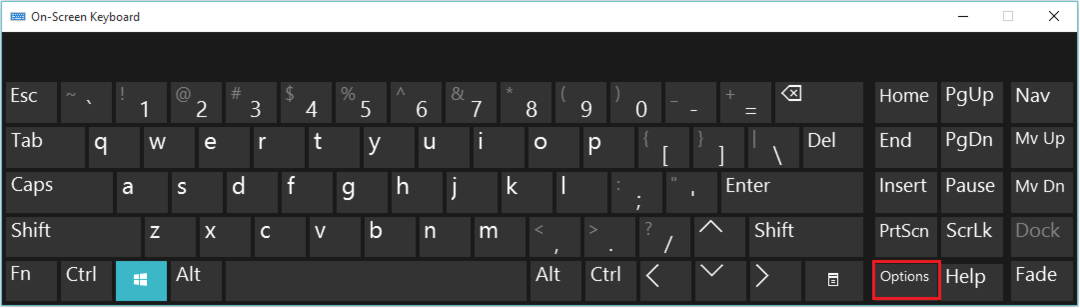
ขั้นตอนที่ 3:
ลบเครื่องหมายถูกข้าง "Use click Sound" และคลิก "OK" เพื่อสิ้นสุดขั้นตอนนี้
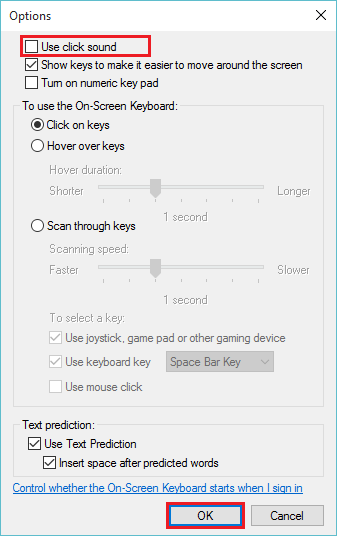
หมายเหตุ: การดำเนินการนี้จะปิดใช้งานคุณลักษณะใช้เสียงคลิก
คุณยังสามารถดำเนินการบางอย่างได้ เช่น การเปิดแป้นตัวเลข การคาดคะเนข้อความ การแสดงแป้นต่างๆ เพื่อดำเนินการ ง่ายต่อการเคลื่อนที่ไปรอบๆ หน้าจอและควบคุมว่าจะให้แป้นพิมพ์บนหน้าจอเริ่มทำงานโดยอัตโนมัติเมื่อผู้ใช้หรือไม่ บันทึก ใน Windows 10


